
Inhoudsopgave:
- Benodigdheden
- Stap 1: Begin met de adresseerbare LED-strips
- Stap 2: Sluit de LED-strips aan
- Stap 3: Test het deel van de doos passen
- Stap 4: Breng de semi-transparante film aan
- Stap 5: Voeg de punaises toe
- Stap 6: Voeg de draden toe aan de binnenkant van de doos
- Stap 7: Lijm de helft van de doos aan elkaar
- Stap 8: Sluit de LED-strips aan in de doos
- Stap 9: laatste decoraties
- Stap 10: *** BELANGRIJK *** Ontwerpoverweging voor de kubus
- Stap 11: De steuntoren
- Stap 12: En dat is het voor nu
- Auteur John Day [email protected].
- Public 2024-01-30 11:15.
- Laatst gewijzigd 2025-01-23 15:01.



Terwijl ik informatie aan het opzoeken was bij het maken van mijn eerste infinity-spiegel, kwam ik enkele afbeeldingen en video's van infinity-kubussen tegen, en ik wilde er absoluut zelf een maken. Het belangrijkste dat me tegenhield, was dat ik het anders wilde doen dan wie dan ook. Ik denk dat ik eindelijk een ontwerp heb bedacht dat anders is.
Dit project maakt gebruik van een aantal op maat gemaakte printplaten die ik heb gebruikt in plaats van LED-strips. LED-strips kunnen ook worden gebruikt, maar hierdoor kon ik de afstand voor de LED's kiezen om de kubusgrootte te krijgen die ik wilde.
Als je een videoversie van deze Instructable wilt bekijken, kun je die hier bekijken:
Benodigdheden
Gereedschap
- Precisie Tweasers
- Soldeerbout
- Rechte rand liniaal
- Decoupeerzaag
- Decoupeerzaagblad
- Oefening
- Boor 1/16"
- Gereedschapsmes
- Draadsnijders
- Tang
- Rubber/kunststof hamer
- Heet lijmpistool
- Sharpie
Onderdelen
- Aangepaste PCB's
- 96 - Adresseerbare LED's
- 96 - condensatoren, maat 104
- LED-draadconnectoren
- Arduino Nano
- Plexiglas, 3/16" dik (minimaal 8" x 11")
- Duimkopspijkers
- One Way Mirror Window Tint, Zilver
- 3/8" ringmagneten
- 1 "vierkante plug
- Aanraaksensoren
- Vat plug
- 5v voeding
Benodigdheden
- Soldeerpasta
- Soldeer Flux
- Soldeer Flux Pen
- Soldeer
- Stukken hout schroot
- 30 gauge draad
- 22 gauge draad
- schilders tape
- Filmspray
- E6000 Lijm
- Hete lijmsticks
- Aluminiumfolietape
- Houtlijm
Stap 1: Begin met de adresseerbare LED-strips
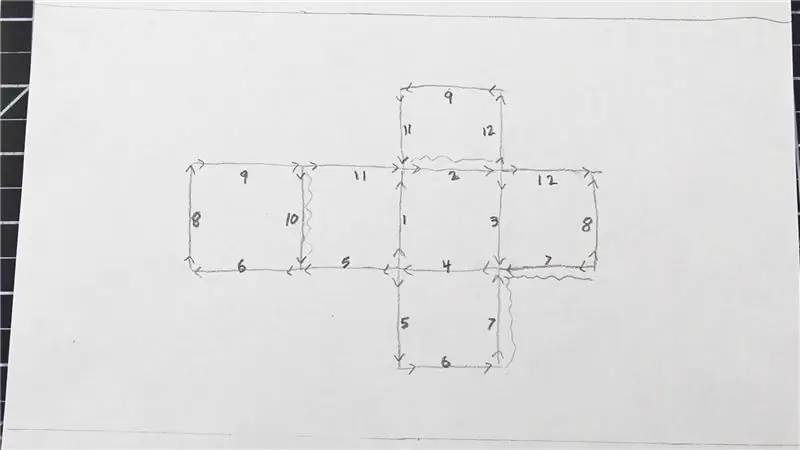
Voor mijn kubus heb ik een aantal op maat gemaakte strips gebruikt, je kunt mijn Instructable voor dat proces hier bekijken: Maak aangepaste LED-strips
Voor welke strips je ook gebruikt, je hebt er 12 nodig die even groot zijn. Voordat ik de 12 strips aan elkaar koppel, moet ik de lay-out bespreken. Ik tekende een diagram om me te helpen bij het plannen van de verbindingen. Ik heb het in deze stap opgenomen, voel je vrij om het uit te printen. Ik heb alle strips genummerd en de pijlen in het diagram komen overeen met de stroom van de gegevensverbindingen.
De gegevens worden ingevoerd op strook 1 en gaan dan naar 2, dan 3, dan 4. Het diagram toont 5 twee keer, maar ze zijn eigenlijk allebei dezelfde strook. Hetzelfde met 6 en de meeste van de rest. Maar let nu om 7 uur op de kronkelende lijnen. Bij 7 loopt het datapad dood, dus ik heb een draad toegevoegd om het signaal terug naar 8 te brengen. Dan gaat het naar 9, en dan 10. Hier hebben we nog een doodlopende weg, dus ik heb nog een draad toegevoegd om mij terug naar 11. Na 11 is er geen directe verbinding met 12, dus ik gebruik een derde draad om 2 te omzeilen om me van 11 naar 12 te krijgen. En dat is het einde van het datapad. Over het algemeen heb ik 3 bypass-draden toegevoegd met de strips.
Stap 2: Sluit de LED-strips aan

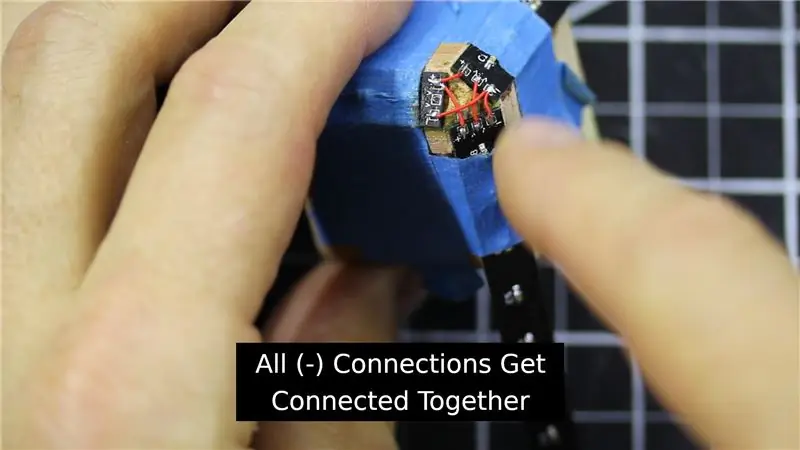
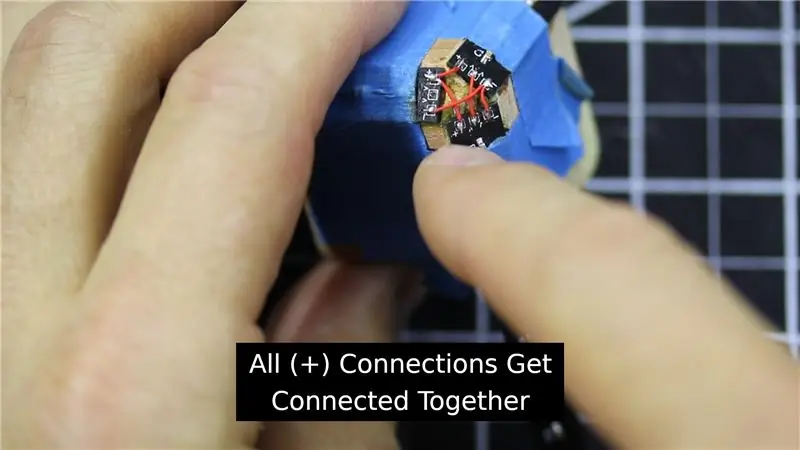
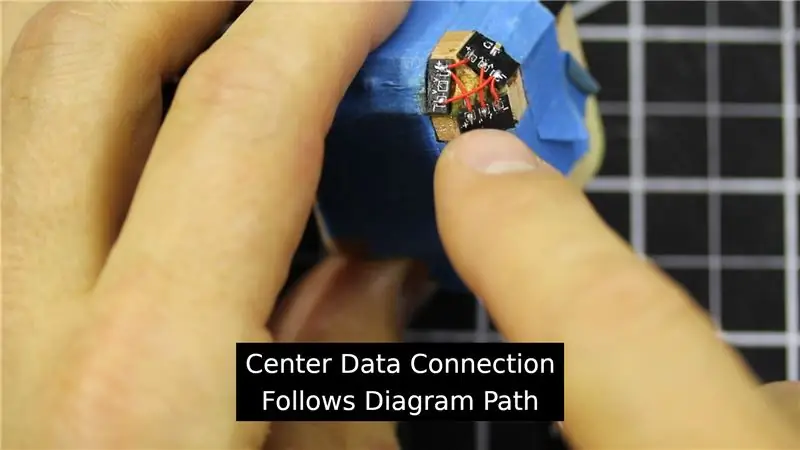
Bij het aan elkaar bedraden van de LED-strips heb ik een houten mal gebruikt die ik heb gemaakt om er 3 tegelijk bij elkaar te houden. Elke groep van 3 stroken had hier slechts 2 stroken die hier direct op aansluiten. Voor alle 3 positieve (+) aansluitingen heb ik alle 3 aangesloten. Voor alle 3 negatieve (-) aansluitingen heb ik alle 3 aangesloten. De datakabel volgde gewoon het datapad.
Ik eindigde met 4 van de groepen van 3, daarna volgde ik dezelfde stappen om elk van die te verbinden.
Nadat alle LED-strips met elkaar zijn verbonden, heb ik de 3 bypass-draden toegevoegd (de rode draad in de afbeelding). Het is een goed idee om de LED's op dit punt te testen voordat u ze in de doos plaatst.
Stap 3: Test het deel van de doos passen




Er zijn 6 stukken plexiglas nodig, 3 1/2 "x 3 3/16". Op de foto zie je hoe ik ze in elkaar heb gezet met overdreven lengtes. Ik hield de stukken bij elkaar met schilderstape.
Zodra alle 6 stukken bij elkaar zijn, heb ik in 1/4 "van alle hoeken aan alle kanten gemarkeerd. Daarna haal ik de doos uit elkaar en bij al deze markeringen boor ik een gat van 1/16".
Stap 4: Breng de semi-transparante film aan



Ik heb een kant van de beschermfolie van de plexiglasstukken verwijderd. Met 3 tegelijk heb ik de gedeeltelijk reflecterende film aangebracht en de bubbels gladgestreken met een oude cadeaubon. Ik sneed de 3 stukken uit elkaar en knipte de overtollige film weg.
Nadat dit was gedaan, moest ik een beetje van de film wegsnijden zodat de zijkanten van de doos aan elkaar kunnen worden gelijmd. Ik heb alleen de zijkanten van de langere lengte weggeknipt. Dit betekent dat de uiteindelijke film op het plastic een vierkant moet zijn van ongeveer 3 3/16 "x 3 3/16". Als er een beetje extra wordt weggesnoeid, is dat oké, want dat deel zal achter de LED-strips worden verborgen.
Stap 5: Voeg de punaises toe



Een belangrijk onderdeel van het ontwerp/de functie zijn de punaises in de hoeken. Voor de meeste hoeken heb ik de punt van de punaise kort gemaakt. Vervolgens lijm ik de punaises in de kleine gaatjes van de hoeken. (Ik heb E6000 gebruikt, maar ik weet zeker dat andere lijmen ook zouden werken.)
Dat waren de meeste hoeken. Voor 3 van de hoeken heb ik GEEN bijgesneden punaises gebruikt en ik heb ze NIET in de gaten gelijmd. In de volgende stap leg ik meer uit.
Stap 6: Voeg de draden toe aan de binnenkant van de doos



Voor de laatste 3 punaises gebruik ik die om de stroom- en gegevensverbindingen in de doos te krijgen. Ik voeg soldeer toe aan de punt van de punaises om ze te vertinnen. Daarna steek ik ze in de gaten, en met een plastic hamer buig ik de punt van de draad. Nu kan ik een draad aan de punaise solderen. Ik gebruik 3 verschillende kleuren draden voor de 3 verschillende punaiseverbindingen.
Stap 7: Lijm de helft van de doos aan elkaar




We zijn nu klaar om de doos in elkaar te zetten. Begin met deze 3 zijden, lijm ze aan elkaar met de punaises met draad naast elkaar.
Toen de lijm was uitgehard, gebruikte ik smeltlijm om deze draad in verschillende richtingen in de hoekranden van de doos te houden.
Stap 8: Sluit de LED-strips aan in de doos



Met deze 3 draden in die randen vastgezet, liet ik de lengte van de draden lang om me ruimte te geven om mee te werken. De groene draad heb ik aan de data-ingang van de eerste ledstrip gesoldeerd. De rode draad heb ik gesoldeerd aan elke positieve (+) verbinding en de witte draad aan elke negatieve (-) verbinding. Nu is het klaar om alle andere zijden op hun plaats te lijmen.
Stap 9: laatste decoraties


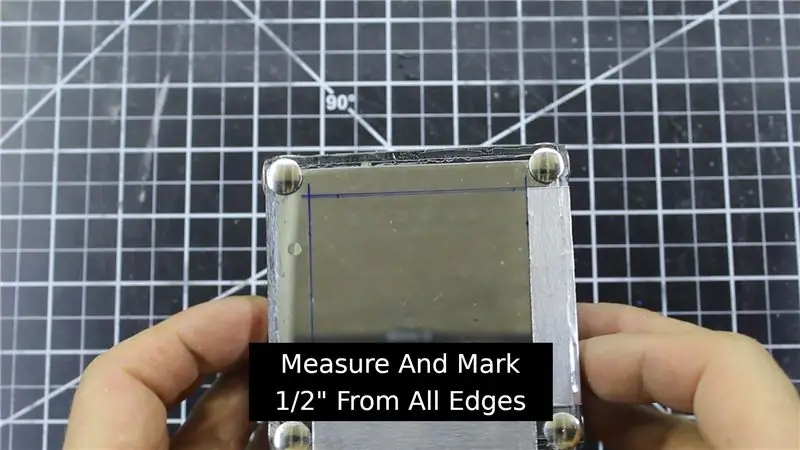
Nadat de lijm is uitgehard, verwijder ik alle tape en beschermende film. Voordat ik uit het oog verlies welke punaises voor stroom en data zijn, markeer ik ze met een stift om aan te geven op welke draad het is aangesloten.
Ik heb rechte lijnen van 1/2 "in vanaf alle randen gemarkeerd. Ik gebruik deze lijnen als richtlijn om me te helpen de aluminiumtape (2 1/2" x 1") langs de randen te plaatsen. Zorg ervoor dat de aluminiumfolie elkaar niet raakt een van de punaises.
Stap 10: *** BELANGRIJK *** Ontwerpoverweging voor de kubus



Toen ik de kubus voor het eerst maakte, was er één ding waar ik niet aan dacht totdat het een probleem voor mij werd. Ik voeg deze stap toe aan deze Instructable omdat het erg belangrijk is. *** SLA DEZE STAP NIET OVER ***
Omdat ik een metalen tape heb gebruikt om de kubus te versieren, zal die tape elektriciteit geleiden. Het is slechts 5 volt in mijn project, dus niet genoeg om een schokkend gevaar te zijn. Het probleem dat ik had was het kortsluiten van het circuit. Dit kan gebeuren omdat de tape de hoekranden van de kubus kruist. Houd hier rekening mee bij het maken van je ontwerp. Ontwerp het zo dat de metalen tape (als je metalen tape gebruikt) slechts aan één kant van de kubus blijft, of je kunt een coating aan de tape toevoegen. Zoiets als heldere nagellak zou zelfs moeten werken. Omdat mijn kubus al klaar was en ik het uiterlijk van mijn ontwerp leuk vind, ben ik een andere weg ingeslagen.
Omdat ik continuïteit had tussen verschillende zijden van de kubus vanwege de tape, moest ik die continuïteit doorbreken. Ik heb de tape weggevijld, net bij de hoekranden. Op de foto's die ik bij deze stap heb gevoegd, kun je zien dat ik alleen genoeg heb verwijderd om die verbinding tussen de verschillende kanten te verbreken. Door direct op de hoek te deponeren, kon ik de verandering in uiterlijk klein en bijna volledig onmerkbaar houden.
Stap 11: De steuntoren



Ik ga niet veel in detail treden over de ondersteuningstoren die ik heb gebruikt, omdat ik hem zal herbouwen en daarvoor een specifieke Instructable zal maken. Maar hier is wat informatie over deze.
Het heeft een Arduino Nano voor controle. De toren heeft 3 pilaren, elk met een uitgesneden opening voor de Arduino en bedrading. De opening is zo gepositioneerd dat zelfs nadat de pilaren aan elkaar zijn gelijmd, ik nog steeds toegang heb tot de mini-USB-poort van de Arduino.
Op de top van de toren zie je een punaise in elk van de 3 pilaren. Deze zijn verbonden met de Arduino en zorgen voor de stroom- en dataverbinding naar de kubus. Elke toren heb ik gelabeld om overeen te komen met de labels die ik op de kubusverbindingen heb gemaakt. Deze torenpunaises hebben magneten bij zich om te zorgen voor een stabiele verbinding met de kubus.
Onderaan de toren zie je in elk van de 3 pilaren een punaise. Deze zijn voor capacitieve aanraaksensoren om verschillende opties in het Arduino-programma te wijzigen.
Stap 12: En dat is het voor nu



En dat is het!
Deze oneindigheidskubus heeft geen externe draden op de kubus zelf. Hoewel dit betekent dat het niet oplicht als het wordt vastgehouden, vind ik het nog steeds leuk zo. Het heeft nog niet veel functies, maar het is zeker niet permanent. Als je ideeën hebt voor verlichtingspatronen of andere suggesties voor het ontwerp, reageer dan en laat het me weten.
Hier is een link naar mijn GitHub-pagina met de Arduino Nano-code en PCB Gerber-bestanden:
Bedankt voor het bekijken van mijn Instructable! Ik zou graag je infinity cube willen zien!
Sociale media:
- Twitter -
- Facebook -
- Instagram -
Aanbevolen:
Maak een Infinity Mirror Clock: 15 stappen (met afbeeldingen)

Maak een Infinity Mirror Clock: In een vorig project bouwde ik een oneindige spiegel, waar mijn uiteindelijke doel was om er een klok van te maken. (Maak een kleurrijke oneindigheidsspiegel) Ik heb dat niet nagestreefd nadat ik het had gebouwd, want hoewel het er cool uitzag, waren er een paar dingen met de
Maak een EENVOUDIGE Infinity Mirror Cube - GEEN 3D-printen en GEEN programmering: 15 stappen (met afbeeldingen)

Maak een EENVOUDIGE Infinity Mirror Cube | GEEN 3D-printen en GEEN programmering: iedereen houdt van een goede infinity-kubus, maar ze zien eruit alsof ze moeilijk te maken zijn. Mijn doel voor deze Instructable is om je stap voor stap te laten zien hoe je er een kunt maken. Niet alleen dat, maar met de instructies die ik je geef, kun je er een maken o
Een computer demonteren met eenvoudige stappen en afbeeldingen: 13 stappen (met afbeeldingen) Antwoorden op al uw "Hoe?"

Een computer demonteren met eenvoudige stappen en afbeeldingen: dit is een instructie over het demonteren van een pc. De meeste basiscomponenten zijn modulair en gemakkelijk te verwijderen. Wel is het belangrijk dat je er goed over georganiseerd bent. Dit zal helpen voorkomen dat u onderdelen kwijtraakt, en ook bij het maken van de hermontage e
Infinity Mirror binnenkant van een 2x4: 9 stappen (met afbeeldingen)

Infinity Mirror binnenkant van een 2x4: in deze hack laat ik zien hoe je een oneindige spiegel maakt in een 2x4. Oorspronkelijk was het bedoeld als onderzetter voor drankjes en voelt het aan wanneer je er een drankje of flesje water op plaatst via een microschakelaar aan de binnenkant. Je kunt het hele verhaal van dit gebouw zien
Maak een webverbonden robot (voor ongeveer $ 500) (met behulp van een Arduino en netbook): 6 stappen (met afbeeldingen)

Maak een webverbonden robot (voor ongeveer $ 500) (met behulp van een Arduino en netbook): deze Instructable laat u zien hoe u uw eigen webverbonden robot kunt bouwen (met behulp van een Arduino-microcontroller en Asus eee pc). Waarom zou u een web willen Verbonden robot? Om mee te spelen natuurlijk. Rij met je robot van de andere kant van de kamer of over de tel
